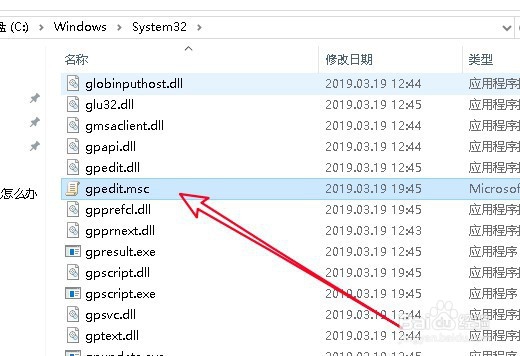Win10系统找不到Gpedit.msc怎么办
1、在Windows10家庭版系统中,本身是没有组策略编辑器功能的,不过我们可以修改注册表来为其添加组策略编辑器的功能,下面一起来看看操作的方法吧。在桌面上右键点击空白位置,在弹出菜单中选择新建/文本文档的菜单项。

2、然后我们打开刚刚新建的文本文档,输入如下内容:
@echo off
pushd "%~dp0"
dir /b C:\Windows\servicing\Packages\Microsoft-Windows-GroupPolicy-ClientExtensions-Package~3*.mum >List.txt
dir /b C:\Windows\servicing\Packages\Microsoft-Windows-GroupPolicy-ClientTools-Package~3*.mum >>List.txt
for /f %%i in ('findstr /i . List.txt 2^>nul') do dism /online /norestart /add-package:"C:\Windows\servicing\Packages\%%i"
pause
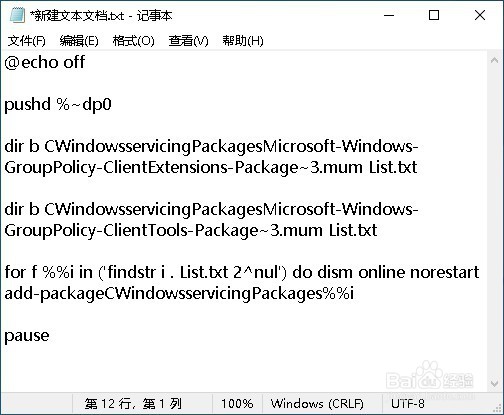
3、接着依次点击“文件/另存为”的菜单项。
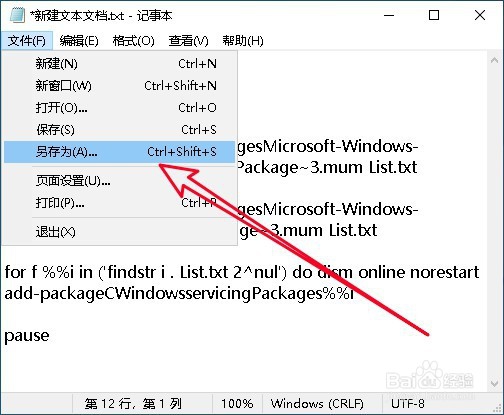
4、在打开的文本文档的另存为窗口中输入文件名,后缀扩展名修改为.bat的格式,点击保存按钮。
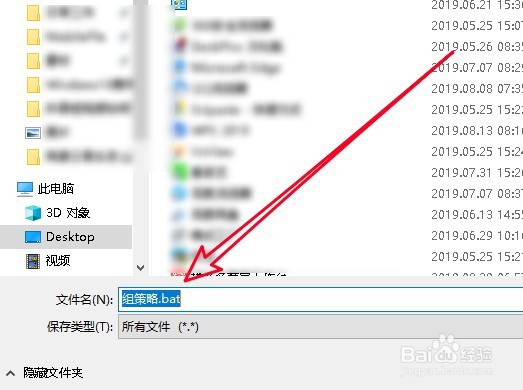
5、返回到Windows10桌面上,可以看到新建的注册表文件,右键点击该文件,在弹出菜单中选择“以管理员身份运行”的菜单项。
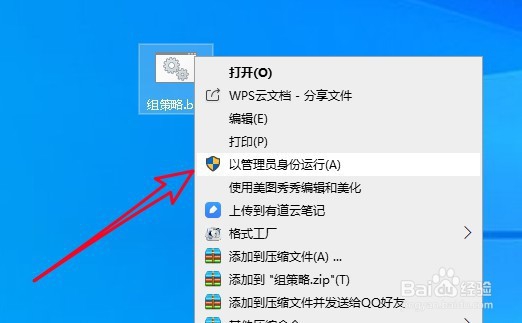
6、然后我们打开win10的运行窗口,在窗口中输入gpedit.msc,点击确定按钮运行该命令。
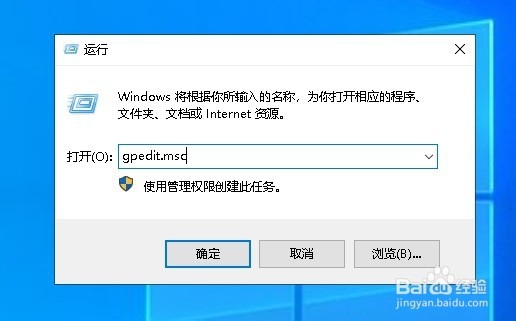
7、这时就可以看到Windows10家庭版已打开本地组策略编辑器窗口了。
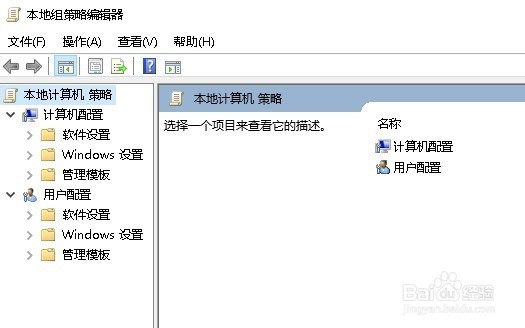
8、总结:
1、在桌面新建一个文本文档
2、在文档中输入注册表内容
3、保存文件为可执行的bat文件
4、导入注册表文件到系统中即可。

1、Windows10专业版如果出现无法打开gpedit.msc的情况,可能是由于环境路径设置当造成的,右键点击屏幕上的“此电脑”图标,在弹出菜单中选择属性的菜单项。
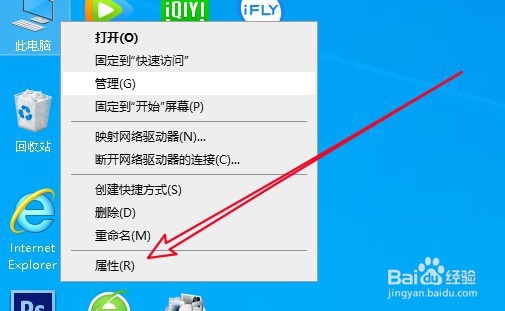
2、接着在打开的Windows10的系统窗口中点击“高级系统设置”的菜单项。
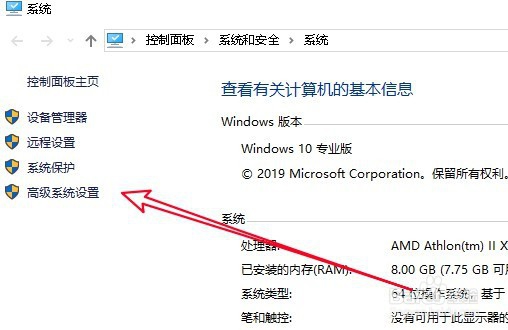
3、然后在打开的系统属性窗口中,点击环境变量的按钮。
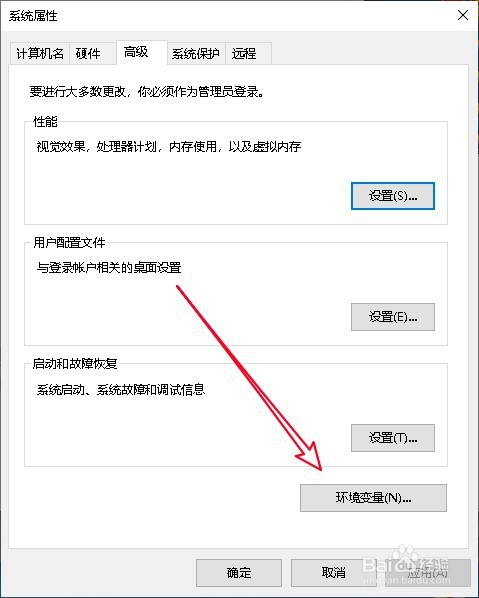
4、接下来在打开的环境变量的窗口中,点击“新建”按钮。

5、在打开的新建用户变量的窗口中,输入变量名,然后在变量值中输入C:\Windows\System32后,点击确定按钮。这样我们就可以打开组策略编辑器窗口了。
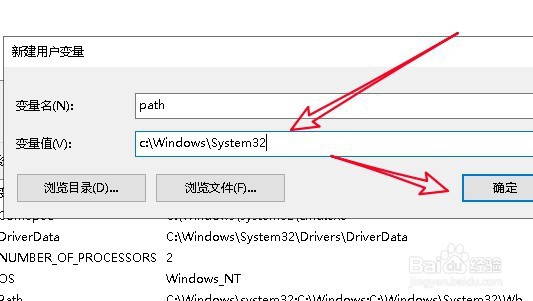
6、总结:
1、打开系统属性窗口
2、点击环境变量的按钮
3、编辑环境变量即可

1、另外也可能是我们不小心把gpedit.msc文件删除,使得无法正常运行,这时我们打开能够正常打开组策略的电脑,打开此电脑窗口,找到C盘
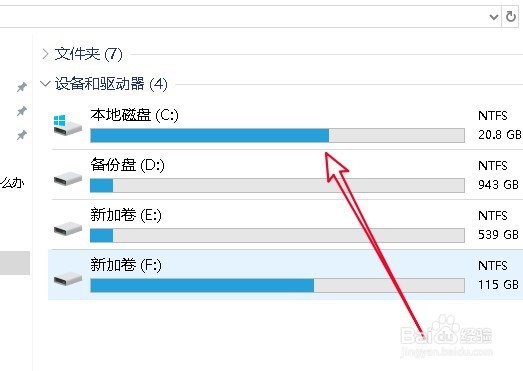
2、然后切换到C:\Windows\System32的文件夹,在文件夹中找到gpedit.msc文件,把其复制下来,然后我们再粘贴到电脑上就可以了。